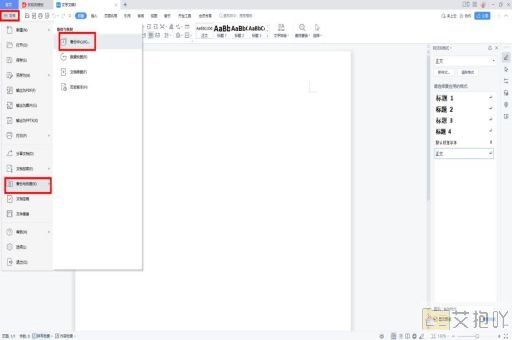word2010样式在哪个选项卡
在microsoft word 2010中,样式位于“开始”选项卡下。样式可以帮助您快速、一致地格式化文档中的文本和段落。以下是一篇详细介绍word 2010样式的
标题:掌握word 2010的样式功能
一、引言
在日常工作中,我们常常需要处理大量的文档,而这些文档往往需要具有统一的格式和风格。这时,使用word 2010的样式功能就显得尤为重要了。样式不仅可以帮助我们快速、准确地格式化文档,还可以提高工作效率。
二、什么是样式?
样式是预先定义的一组格式设置,包括字体、字号、颜色、对齐方式、行距等。通过应用样式,可以快速改变文档中的文字或段落的外观。
三、如何找到样式?
在word 2010中,样式位于“开始”选项卡下的“样式”区域。这里列出了常用的样式,如“标题1”、“标题2”、“正文”等。点击右侧的小箭头,可以打开样式库,查看更多的样式。
四、如何使用样式?
1. 选择要应用样式的文本或段落。
2. 在“样式”区域中,单击要应用的样式。如果您想将选定的文本设为一级标题,只需单击“标题1”。
五、自定义样式
除了使用预定义的样式外,用户还可以根据自己的需求创建新的样式。具体步骤如下:
1. 点击样式库右下角的“新建样式”按钮。
2. 在弹出的对话框中,设置新样式的名称、格式等属性。
3. 点击“确定”按钮,完成新样式的创建。
六、样式的优势

1. 提高效率:通过应用样式,可以快速改变文档的格式,大大提高了工作效率。
2. 保持一致性:样式确保了文档格式的一致性,使文档看起来更专业。
3. 方便修改:如果需要更改文档的格式,只需要修改相应的样式即可,无需逐一修改每个段落。
七、
熟练掌握word 2010的样式功能,对于提升工作效率和保证文档质量都大有裨益。希望这篇文章能帮助大家更好地理解和使用样式。


 上一篇
上一篇